Gyakran, mint a legtöbb PC-felhasználó, én is a Windows beépített eszközt használom tömörített (zip) mappa létrehozásához. A beépített eszköz kis fájlok és mappák számára hasznos, különösen, ha nem szeretne jelszóval védett zip fájlokat létrehozni.
Mint tudják, a Windows 10 és az előző verziókban egyszerűen létrehozhat egy tömörített vagy tömörített mappát a jobb egérgombbal a fájlra kattintva, kattintson a Küldés opcióra, majd a Sűrített (zip) mappára. A tömörített (zip) mappa beállítás akkor jelenik meg, ha a jobb egérgombbal kattint egy fájlra vagy mappára, majd kattintson a Küldés menüre.
Másnap, amikor új zip-mappát próbáltunk létrehozni, észrevettem, hogy a tömörített (zip) mappa hiányzik a Windows 10 PC-n a Küldés menüből. Szerencsére tudtam, hogyan lehet visszaállítani a hiányzó tömörített (zip) mappa beállítását a Küldés menübe, és nem kellett a weben keresni a megoldásokat.

A Windows 10/8/7 Küldés menüjéből hiányzik a tömörített (zip) mappa lehetőség
Ha a Compressed (zipped) mappa hiányzik a Windows 10, Windows 8 / 8.1 vagy Windows 7 küldés menüjéből, próbálkozzon az alábbi megoldások egyikével, hogy visszaállítsa a tömörített (zip) mappa beállítását a Küldés menübe enyhíteni.
2. módszer 2
Ez a legegyszerűbb módja annak, hogy gyorsan hozzáadja a tömörített (zip) mappa parancsikonját a Windows 10 küldés menüjéhez.
1. lépés: A Windows és az R gombok egyidejű megnyomásával nyissa meg a Run parancsot. A Futtatás parancs mezőbe írja be a következő parancsot, majd nyomja meg az Enter billentyűt.
% Systemdrive% \ Users \ Default \ AppData \ Roaming \ Microsoft \ Windows \ SendTo
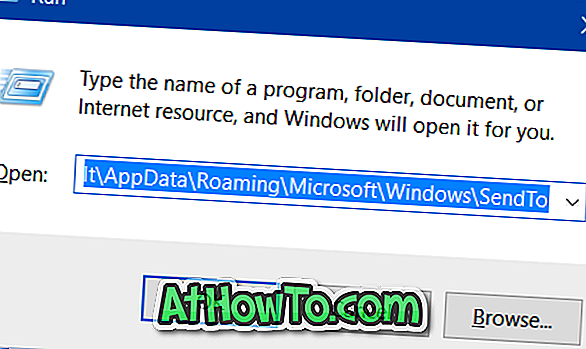
2. lépés: A tömörített (Zipped) mappa másolása.
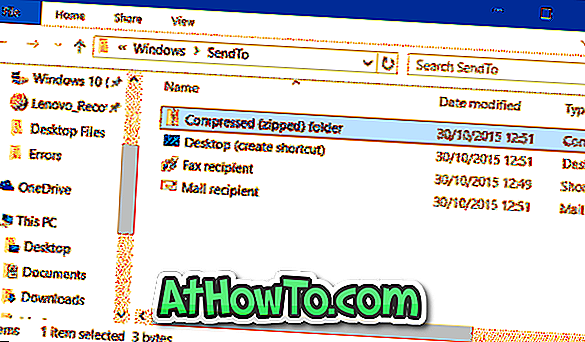
3. lépés: Nyissa meg újra a Run parancsot a Windows + R gyorsbillentyű segítségével
4. lépés: Típus, Shell: sendto, majd az Enter gomb megnyomásával nyissa meg a Küldés mappába.
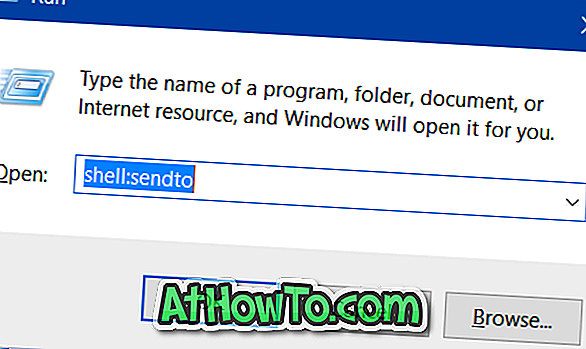
5. lépés: Illessze be a korábban elmentett tömörített (Zipped) mappát. Ez az!
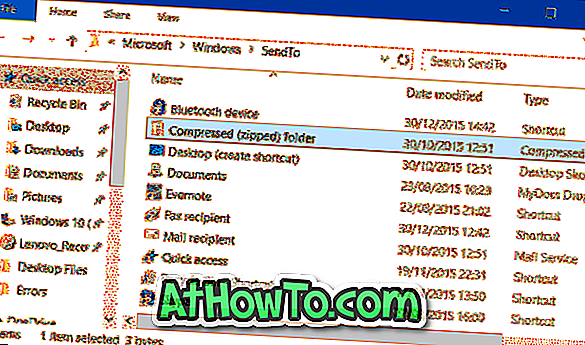
2. módszer: 2
Ha a fenti módszer nem működik, manuálisan letöltheti a tömörített (zip) mappát, majd helyezze azt a Küldés mappába. Itt van, hogy ez történjen.
1. lépés: A tömörített mappa.zip fájl letöltéséhez kattintson ide. A zip-fájlt a tömörített (zip) mappa parancsikonra húzza ki.
2. lépés: Nyissa meg a Run parancsot a Windows és az R gombok egyidejű megnyomásával, írja be a Shell: sendto mezőbe, majd nyomja meg az Enter billentyűt a Send to folder (Küldés a mappába) megnyitásához.
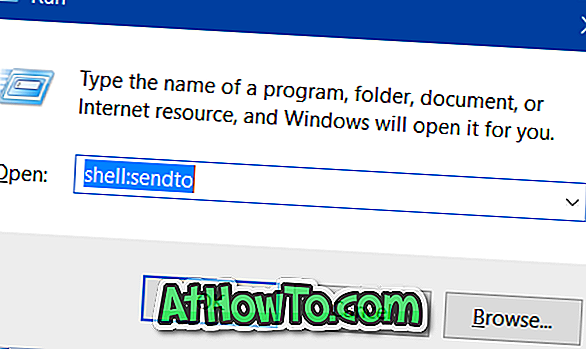
3. lépés: Helyezze át az újonnan letöltött tömörített (zip) mappát a Küldés mappába. Ez az!
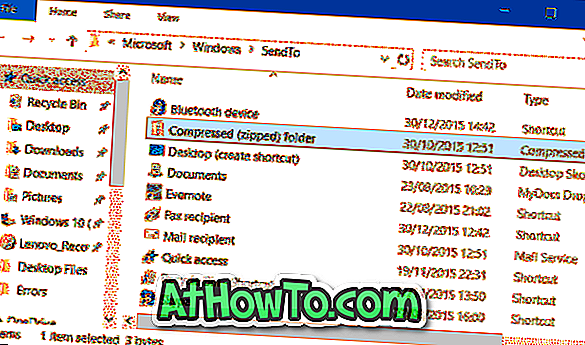
A Sajtolt (zip) mappa parancsikon mostantól megjelenik a Küldés menüben.














